- Phần mềm miễn phí
- Phiên bản: 2021.001.20145
- Ngày cập nhật: 30/03/2021
- Nền tảng: Windows, Mac, Android, iPhone
Adobe Acrobat Reader DC là gì?
Adobe Acrobat Reader DC là một cách để tận hưởng quyền truy cập PDF mọi lúc, mọi nơi. Chương trình này là một văn phòng ảo dành cho những người bận rộn khi di chuyển. Chương trình Windows cho phép bạn toàn quyền xem và chỉnh sửa nhiều loại PDF, cũng như những file khác. Bạn có thể chia sẻ, nhận xét, chỉnh sửa và xuất các file PDF, cũng như sắp xếp file của mình bằng những sticky note hay highlight đầy màu sắc.
Chương trình này là một phần mềm đọc và chỉnh sửa PDF dựa trên đám mây. Hãy tạo file PDF của riêng bạn từ tài liệu Microsoft Office hoặc một trang từ web, sử dụng chức năng tự động điền để ký nhiều thỏa thuận và tài liệu quan trọng.
Bạn có thể nâng cấp lên Adobe Acrobat Professional DC để xuất, chuyển đổi hoặc chia sẻ các file PDF.
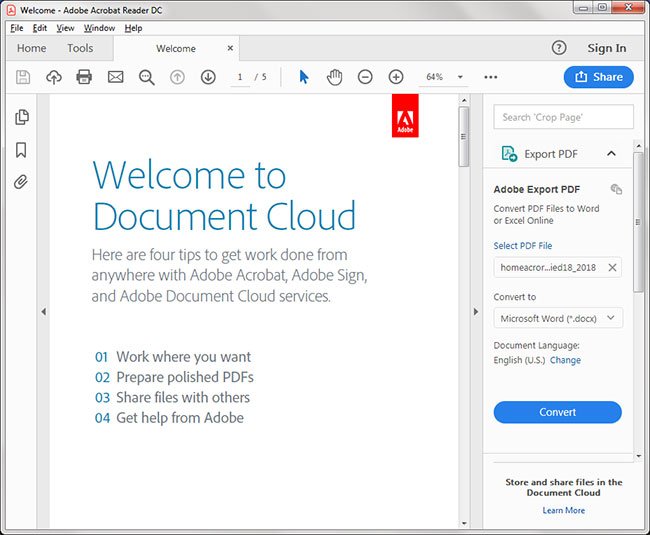
Giao diện của Adobe Reader DC
Như đã đề cập trước đó, Adobe Reader có giao diện đơn giản và mô tả mọi thứ bằng các biểu tượng có kích thước lớn. Vì chương trình không yêu cầu phải dành nhiều thời gian tìm hiểu mọi thứ trước khi sử dụng, nên bạn có thể bắt đầu xem và chuyển đổi file PDF ngay lập tức.
Từ tab Tools, bạn có thể truy cập nhiều tính năng, đã được chia thành các danh mục khác nhau. Một số danh mục được sử dụng phổ biến nhất bao gồm Create & Edit, Review & Approve và Forms & Signature.
Mỗi danh mục đi kèm với một số tùy chọn menu drop-down, cho phép bạn mở file mới, tài liệu được bảo vệ bằng mật khẩu hoặc đóng dấu và có chữ ký. Ứng dụng có một thanh tìm kiếm, cho phép bạn tìm thấy các tính năng ưa thích ngay lập tức. Trên thực tế, chương trình gợi ý một danh sách chi tiết trên cơ sở cụm từ tìm kiếm.
Trình xem PDF hàng đầu này hỗ trợ tính năng cuộn đơn giản, đảm bảo điều hướng liền mạch để kết hợp giữa nhiều tài liệu hoặc trang. Hơn nữa, tính năng thu phóng không ảnh hưởng đến chất lượng hình ảnh của file và bạn có thể phóng to để dễ dàng đọc văn bản có kích thước phông chữ nhỏ.
Những tính năng của Adobe Reader cho Windows
Chương trình này có nhiều tính năng và hoạt động như một không gian văn phòng ảo để quản lý và tạo các file PDF. Tuy nhiên, để có quyền truy cập không kiểm soát vào thư viện tính năng toàn diện, bạn sẽ cần phải nâng cấp lên chương trình Pro.
Một khi đã dành chút thời gian để điều hướng trang web, bạn sẽ tìm thấy một loạt các tính năng hữu ích trong tầm tay. Kích hoạt menu ở phía bên trái để có toàn quyền truy cập vào chương trình giàu tính năng.
Mở công cụ điền và ký để làm việc với các hợp đồng số lượng lớn. Nâng cấp lên phiên bản Pro để xuất và chỉnh sửa các file PDF hiện có hoặc tự tạo của riêng bạn từ đầu. Menu drop-down sẽ giải thích cách sử dụng từng công cụ.
Ứng dụng Adobe Acrobat Reader là một công cụ cần thiết để làm việc với PDF. Bạn không chỉ có thể đọc file (ở 3 chế độ khác nhau tùy thuộc vào yêu cầu của bạn) với phiên bản cao cấp, mà còn có thể dễ dàng chuyển đổi chúng sang Microsoft Word hoặc Excel, ký chúng, chia sẻ ghi chú và chỉnh sửa cũng như sắp xếp tất cả các file từ một giao diện.
Adobe Reader chỉ là một trình đọc PDF?
Chương trình này không chỉ có các chức năng PDF. Thông qua Adobe, bạn cũng có thể thêm “tem” vào file PDF của mình. Phiên bản kỹ thuật số của tem cao su trên tài liệu giấy, công cụ này cho phép bạn chọn từ một bảng tùy chọn hoặc tạo tem tùy chỉnh của riêng bạn. Một cách hữu ích để chứng nhận tài liệu.
Bạn cũng có thể thêm chứng chỉ kỹ thuật số vào file PDF của mình và tùy chỉnh tính năng mã hóa để đảm bảo chỉ người nhận dự kiến mới có thể đọc file.
Ứng dụng được tích hợp các tính năng tiện dụng giúp dễ dàng hơn khi xem: Không chỉ có thể phóng to các file PDF chi tiết, bạn còn có thể xoay các trang, chuyển sang chế độ đọc ban đêm và chụp nhanh những phần hữu ích.
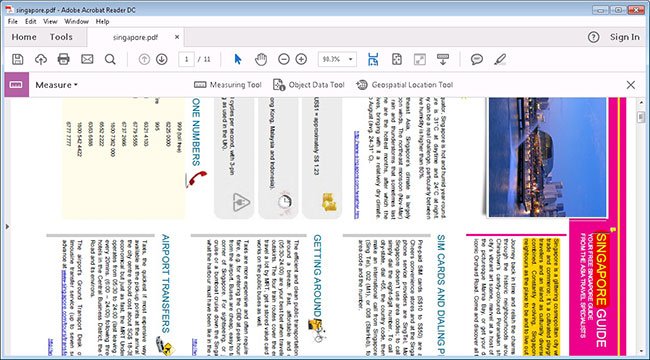
Adobe Reader không khuyến khích các chức năng hoàn tác và sửa lỗi. Khi bạn đã ký, thật khó để quay lại và chỉnh sửa lại tài liệu trước đó. Ngoài ra, hãy nhớ rằng nhiều tính năng như bảo vệ bằng mật khẩu hoặc tem tùy chỉnh bị khóa sau yêu cầu trả phí và bạn sẽ cần đăng ký Adobe Acrobat Pro DC để có toàn quyền truy cập.
Adobe Reader là một chương trình đa nền tảng
Bạn có thể chạy trình đọc PDF này trên máy tính và thiết bị di động. Người dùng Windows sẽ cần bộ xử lý 1.5GHz trở lên trên hệ điều hành Windows 8, 8.1 hoặc Windows 10 (32-bit và 64-bit).
Adobe Reader cho Mac yêu cầu bộ xử lý Intel và macOS v10.12, macOS v10.13, macOS v10.14 hoặc macOS v10.15.
Đối với cả phiên bản Windows và Mac, bạn cũng sẽ cần ít nhất 1GB RAM và 380MB dung lượng trên ổ cứng.
Adobe Acrobat Reader cho ứng dụng di động có thể chạy trên điện thoại thông minh iOS, Android và Windows Phone. Bạn cũng có thể quét tài liệu và sử dụng tính năng Adobe Fill & Sign trên cả iOS và Android.
Adobe Reader có phải là trình đọc PDF tốt nhất không?
Đối với công cụ PDF tối ưu, bạn sẽ thực sự cần Adobe Acrobat Pro DC cùng với Adobe Reader. Bản thân Adobe Reader rất hữu ích – nhưng không phải là không thể thiếu.
Có một số trình đọc PDF đơn giản tốt nhất dành cho Windows khác không đến từ Acrobat. Sumatra PDF là một chương trình nhanh và siêu nhẹ dành cho Windows. Chương trình là phần mềm mã nguồn mở và đáng tin cậy với chi phí bằng không. Tuy nhiên, không giống như Adobe Acrobat Pro, bạn không thể chỉnh sửa hoặc ký các file PDF của mình.
Nitro PDF Reader là một ứng dụng yêu thích khác của Windows. Chương trình này không có nhiều tính năng như một số đối thủ cạnh tranh, nhưng được tối giản khiến nó trở thành một chương trình tuyệt vời để đọc PDF đơn giản và trực quan.
Tất nhiên, trình duyệt web của bạn sẽ có trình đọc PDF tích hợp riêng. Hầu hết các trình duyệt bao gồm Microsoft Edge, Chrome và Mozilla Firefox sẽ cho phép bạn mở và in các file PDF, cũng như tải xuống các tài liệu này để xem ngoại tuyến. Tham khảo các bài viết sau để biết thêm chi tiết:
- Cách mở và đọc file PDF trên Google Chrome
- Cách tắt tính năng đọc file PDF trên Cốc Cốc
- Cách đặt Firefox làm công cụ đọc file PDF mặc định trên Windows 10
Lựa chọn được yêu thích trên toàn cầu để làm việc với PDF
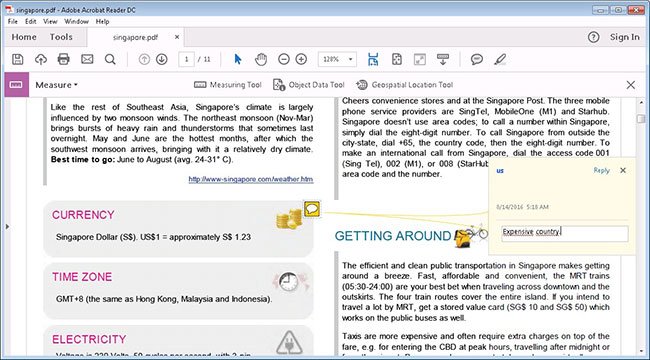
Khi nói đến việc làm việc với các file PDF, Adobe Acrobat Reader DC là ứng dụng được yêu thích trên toàn cầu. Cùng với Acrobat Acrobat Pro DC và Adobe Document Cloud, tổ hợp này tạo thành một bộ công cụ hữu ích khi nói đến PDF và các công cụ năng suất trực tuyến.
Có nên thử tải xuống Adobe PDF không?
Adobe Reader là một công cụ miễn phí hoạt động như một trình đọc PDF để xem và quản lý cơ bản. Nó sở hữu khả năng mạnh mẽ nhất khi được bổ sung bởi Adobe Acrobat Pro DC và các chương trình Adobe khác. Tuy nhiên, từng bước một, hãy tải xuống và bắt đầu với Adobe Reader DC!
Ưu điểm
- Nhiều chế độ đọc
- Xem PDF dễ dàng
- Chuyển đổi PDF sang Microsoft
- Đáng tin cậy
- Nâng cao năng suất
Nhược điểm
- Một số tính năng yêu cầu trả phí
- Quá phức tạp để sử dụng cơ bản
- Khó hoàn tác chữ ký
- Không phải lúc nào cũng có trực quan
- Không thể chuyển đổi hoặc chia sẻ PDF nếu không nâng cấp
- Cần 380MB dung lượng ổ đĩa








